大部分情况下,如果我们需要从网页上复制某些文字进行本地保存的话你们通常是怎么做呢?直接粘贴当然是不行的,因为我们复制的是文字,不是某个现成的文件,正常的操作应该是这样的:打开记事本→粘贴文字→点击保存→设置文件名四个步骤。
本来非常简单的一个复制粘贴操作,由于Windows系统的不完善造成我们需要好几个步骤才能完成,就别提多麻烦了!今天分享一款免费开源小工具,让用户的复制粘贴再也不用如此麻烦,大大提高办公效率!
Paste As File就是这么一款可以让我们把剪贴板内的任意内容直接粘贴为文件的工具!
第一次打开Paste As File时,软件会提示是否添加菜单到右键,推荐添加,因为右键能够加快操作步骤,不用每次使用时都去主动打开软件!
Paste As File的操作功能区非常简单,右下角有一个齿轮图标,是软件设置。
下面重点说说Paste As File怎么玩!
第一步当然是复制文本,无论是网页文本还是某个文档中上的文字,只要能够复制下来,都可以。
然后进入桌面,直接右键粘贴为文件,就可以保存到本地!如果没有添加右键菜单,则需要手动启动Paste As File主程序!
自定义设置好文件名、文件保存路径和文件后缀名之后,点击“保存”就行了!除了复制文字,图片格式也支持,操作完全一样!
Paste As File还支持后台监听模式,能够批量复制图片和文本。
使用监听模式之前,需要提前设定好快捷键以及保存的文件夹。
开启监听模式之后Paste As File会隐藏到后台,此时只需要我们一边复制内容,一边按快速粘贴快捷键,就能将文件一个一个源源不断的的保存到本地了!
Paste As File是一款免费纯净的绿色软件,需要系统安装有.NET Framework 4.5或更高版本才能运行,不再用的时候,请先关闭右键菜单,然后删除整个文件夹才能卸载干净!
下载地址
蓝奏云:https://www.lanzoux.com/b0d8bk07a
开源地址:https://github.com/huiyadanli/PasteEx


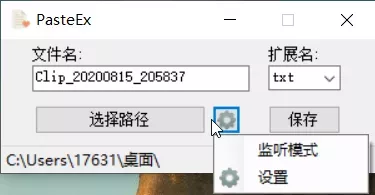
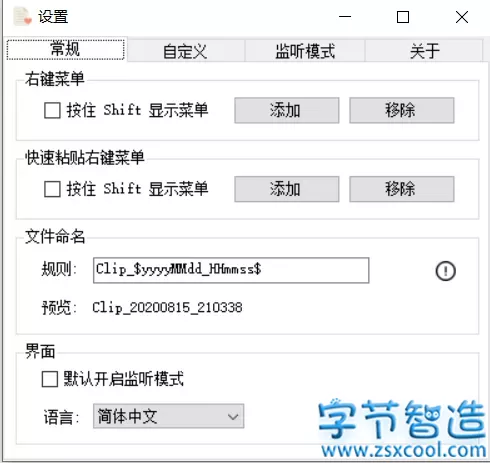
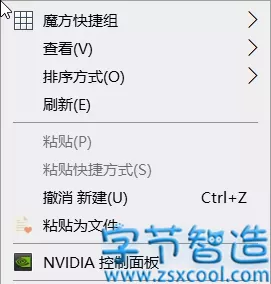
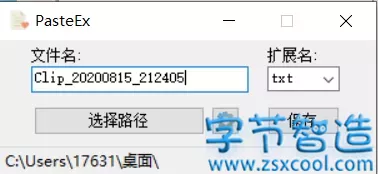
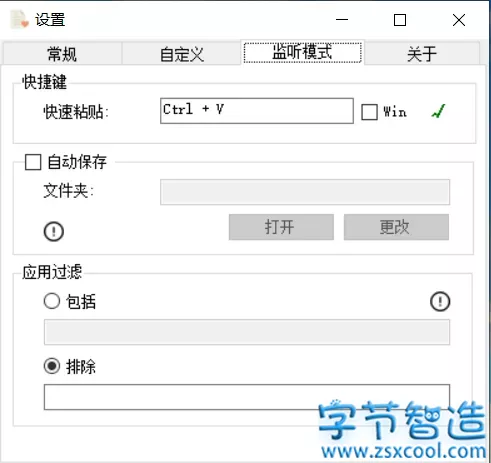
必须 注册 为本站用户, 登录 后才可以发表评论!